Pregunta
Problema: Cómo solucionar el error de seguridad "Este editor no puede ejecutar software en su máquina" en Windows?
Para resumir, hace un par de meses actualicé Windows 7 a Windows 10. Tuve muchos problemas de rendimiento con este sistema operativo y pensé en volver a Win 7. Sin embargo, después de solucionar el último problema, todo salió bien durante bastante tiempo hasta ahora. Ayer, cuando intenté ejecutar el archivo de configuración de Chrome, recibí un mensaje de error que decía: "Se ha bloqueado a este editor para que no pueda ejecutar software en su máquina". La única opción es hacer clic "OK". Intenté iniciar Windows en modo seguro y ejecutar el archivo de instalación nuevamente, pero apareció el mismo mensaje. Sintiendome frustrado. ¿Podrias ayudarme por favor?
Respuesta resuelta
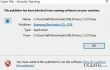
Muchas personas se han encontrado con una advertencia de seguridad al intentar abrir un archivo, una aplicación o instalar un software. El mensaje dice: "Se ha bloqueado a este editor para que no pueda ejecutar software en su máquina". El error emergente da una "OK" opción o "¿Cómo desbloqueo esta opción?" enlace en la parte inferior. Desafortunadamente, ni OK ni el enlace al navegador web realmente ayudan a resolver el problema.
"Se ha bloqueado a este editor para que no pueda ejecutar software en su máquina" no ocurre en Mac OS, pero puede aparecer en todas las versiones de Windows OS, incluyendo Windows 10, 8, 8.1 y anteriores. Según los entusiastas de Windows, este error puede ocurrir debido a varias razones. En caso de que esté intentando ejecutar un archivo de instalación de un software en particular, es mejor que compruebe si no ha instalado ese software anteriormente. Si ese no es el caso, entonces el núcleo puede estar relacionado con la organización del administrador del sistema, que bloquea a ese editor en particular. Afortunadamente, "Se ha bloqueado a este editor para que no pueda ejecutar software en su máquina" error de seguridad se puede arreglar con bastante facilidad. Las siguientes son las correcciones:
Arreglar 1. Ejecute un símbolo del sistema elevado
Para reparar el sistema dañado, debe adquirir la versión con licencia de Reimagen Reimagen.
- Haga clic con el botón derecho en el archivo o la aplicación que no puede ejecutar y seleccione Propiedades.
- Encuentra y copia su objetivo.
- Después de eso, haga clic en Ganar clave o Inicio, escriba cmdy presione Ingresar.
- Cuando aparezca una opción de símbolo del sistema, haga clic con el botón derecho y seleccione Ejecutar como administrador.
- Pegue el destino que acaba de copiar y presione Ingresar.
- El programa debería abrirse sin "Se ha bloqueado a este editor para que no pueda ejecutar software en su máquina".
Arreglar 2. Desactivar la opción Editores que no son de confianza
Para reparar el sistema dañado, debe adquirir la versión con licencia de Reimagen Reimagen.
- Haga clic derecho en Ganar clave y seleccione Panel de control.
- Seleccione Redes e Internet y navegar a Opciones de Internet.
- Después de eso, abre Contenido y elige Certificados
- Usando el panel derecho, desplácese hacia abajo y seleccione Editores que no son de confianza.
- Marque el editor del software que intenta ejecutar y seleccione Eliminar.
Arreglar 3. Ejecute la herramienta de optimización de PC
Para reparar el sistema dañado, debe adquirir la versión con licencia de Reimagen Reimagen.
En caso Error "Este editor no puede ejecutar software en su máquina". aparece debido a un mal funcionamiento del sistema, también puede intentar ejecutar un escaneo del sistema con ReimagenLavadora Mac X9. Se trata de una solución rápida y sencilla, que puede ayudar a corregir el error "Este editor no puede ejecutar software en su máquina" y evitar problemas similares en el futuro.
Repara tus errores automáticamente
El equipo de ugetfix.com está tratando de hacer todo lo posible para ayudar a los usuarios a encontrar las mejores soluciones para eliminar sus errores. Si no quiere luchar con las técnicas de reparación manual, utilice el software automático. Todos los productos recomendados han sido probados y aprobados por nuestros profesionales. Las herramientas que puede utilizar para corregir su error se enumeran a continuación:
Oferta
¡hazlo ahora!
Descarga FixFelicidad
Garantía
¡hazlo ahora!
Descarga FixFelicidad
Garantía
Si no corrigió su error con Reimage, comuníquese con nuestro equipo de soporte para obtener ayuda. Por favor, háganos saber todos los detalles que crea que deberíamos saber sobre su problema.
Este proceso de reparación patentado utiliza una base de datos de 25 millones de componentes que pueden reemplazar cualquier archivo dañado o faltante en la computadora del usuario.
Para reparar el sistema dañado, debe adquirir la versión con licencia de Reimagen herramienta de eliminación de malware.

Evite que los sitios web, ISP y otras partes lo rastreen
Para permanecer completamente anónimo y evitar que el ISP y el gobierno de espionaje en ti, deberías emplear Acceso privado a Internet VPN. Le permitirá conectarse a Internet mientras es completamente anónimo al cifrar toda la información, evitar rastreadores, anuncios y contenido malicioso. Lo más importante es que detendrá las actividades de vigilancia ilegal que la NSA y otras instituciones gubernamentales están realizando a sus espaldas.
Recupera tus archivos perdidos rápidamente
Circunstancias imprevistas pueden ocurrir en cualquier momento mientras se usa la computadora: puede apagarse debido a un corte de energía, un La pantalla azul de la muerte (BSoD) puede ocurrir, o las actualizaciones aleatorias de Windows pueden aparecer en la máquina cuando se fue por algunos minutos. Como resultado, es posible que se pierdan sus tareas escolares, documentos importantes y otros datos. A recuperar archivos perdidos, puede usar Recuperación de datos Pro - busca copias de archivos que todavía están disponibles en su disco duro y los recupera rápidamente.